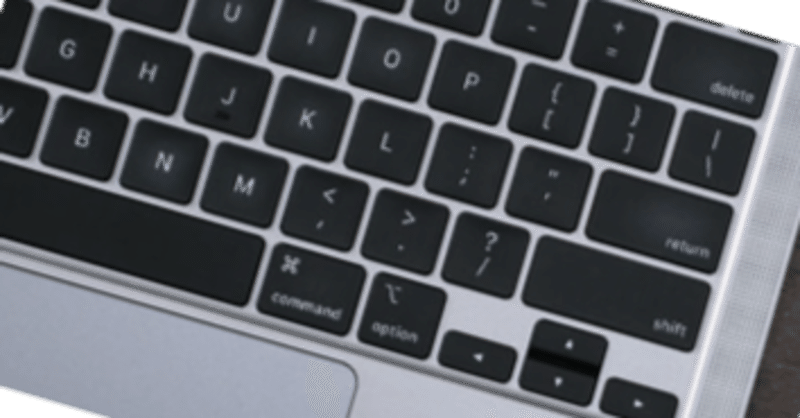
自分のためのM1 Mac設定(アプリ編)
頻繁にMacを買う?ことが多いのと、試しでアプリを入れる(それでもDockerとかConda系でカバーしているけど)ことが多いので、たまにまっさらにしたいなぁと思うことがよくある。そんなときのための設定をメモ的に残しておく。
1.ユーティリティ系

まずはあまり考えないで入れるアプリ
Karabiner-Elements(無料)
Clipy(無料)
Rectangle(無料)
SCROLL REVERSE(無料)
BetterTouchTool(有料)
1.Karabiner-Elements(無料)
MacbookはUSキーボードが人間工学的に最も打ちやすいキーボードのタイプ(と言い切ってみる)になっているので、注文するときは「USキーボード一択」。(< 実は「UKとかJP」とかも5年に1回くらいためしてみる欲求に駆られて、購入してたりする…。)

日本語と英数を切り替えるのに、「左右の⌘(コマンド)」キーを使う設定が必須!(スペースバーの左右にある「左側の⌘(コマンド)」で英数、「右側の⌘(コマンド)」で日本語入力)

2.Clipy(無料)
クリップボード拡張。すごく高機能ではないのだけど、便利なので使っている。使う機能は、1)クリップボード履歴・2)メールアドレスなど何回も入力する可能性のあるもののスニペット機能(「shift+⌘(コマンド)+V」は覚えて欲しいショートカット)・3)テキストのプレーンテキスト化、の3つ。特に、コピペするときに、リッチテキスト(フォントサイズや色などの属性ありテキスト)がそのままメールとかに張り付くのはかっこ悪いのでよく使っている。(出来ればWindowsユーザーにもテキストのプレーン化をして欲しいのだが、アプリを探して教えるのが面倒なので教えない…)
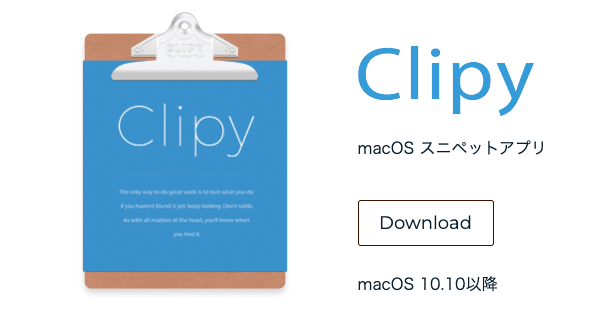
3.Rectangle(無料)
下で紹介するBetterTouchToolを安く?買う方法で姉妹アプリのBettterSnapToolを使っていたのだが、こちらの方がシンプルで設定が楽なので使うようにしている。BettterSnapToolの方が細かく設定出来て便利なときもあるが、たまにしか設定しないと設定の移行がめんどくさい。
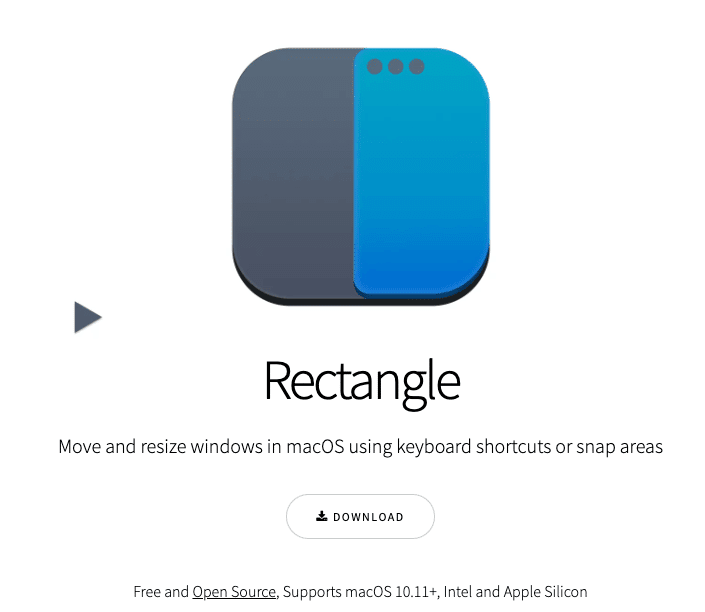
よく使うショートカットキーを紹介しておくと、1)左右2分割系・2)左右3分割系に分かれる。1)は「control+option」キーを押したまま、右か左の「矢印」キーを押す。画面右半分や左半分にウインドウが移動して表示される。2)は「control+option+⌘(コマンド)」キーを押したまま、右か左の「矢印」キーを押す。画面の左右1/3にウインドウが配置される。真ん中1/3という設定もできるので、「下矢印」で真ん中にウインドウが移動出来るようにしている。一番よく使うのは、「全画面表示」になると思うので、「control+option+reterunキー」を設定している。
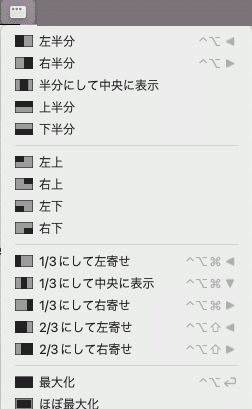
4.SCROLL REVERSE(無料)
前はMacだけで出来ていてすごく便利だったのだけど、最近はWindowsでもMacにあわせて、「2本指」でトラックパッドを上下にスライドさせると、ブラウザなどをスクロールできる機能がついており、業界標準になっている。だけど、一点Macの弱点があり、「機能拡張」でスクロールの方向を「ナチュラル」にしてしまうと、マウスのホイールでスクロールしたときに、逆方向にスクロールしてしまうという問題がある!この問題解決のために、この「SCROLL REVERSE(無料)」を入れておく。一度入れてしまえば、入れたことを忘れてしまうアプリである。
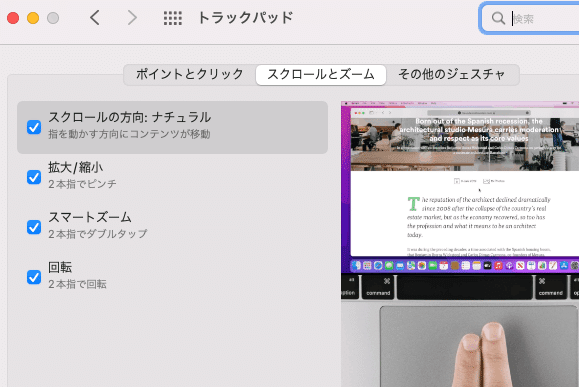
5.BetterTouchTool(有料)
なにかと便利なので使っているが、上級者向けのユーティリティ系アプリだと思う。まあまあ高価なアプリなので、いろいろなサイトを見てみてから、Macに慣れたら導入してみるくらいで良いと思う。
以下に自分の使っている設定の一部を吊してみる。
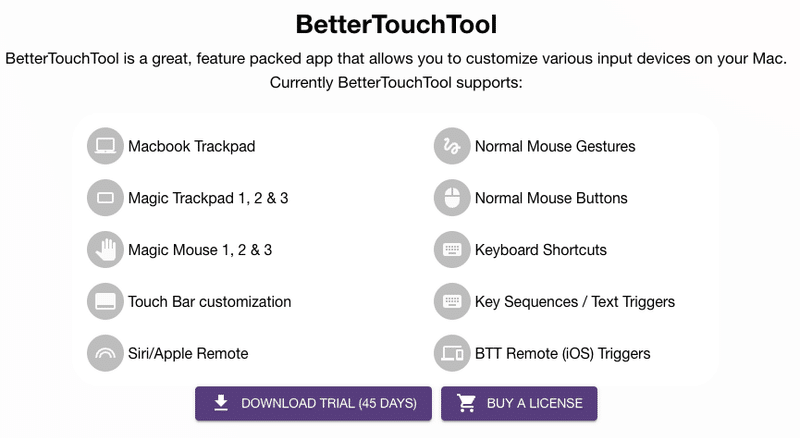
Webブラウザに関連する設定

「TipTap左」って何?となるが、これは右手の薬指をトラックパッドの右端に載せたまま、トラックパッドの左端を右手の人差し指をタップすること。ブラウザのタブをたくさん開いた時に、左側のタブに移動するのに使っている。とても便利!
「3本指でスワイプダウン」に、「⌘(コマンド)+ W」のショートカットを割り当てている。トラックパッドで3本指でスワイプダウンをすると、ブラウザのタブが閉じるようになる。
「2本指でタップ」には「⌘(コマンド)+ (クリック)」の機能を割り当てている。画面内のリンクにカーソルを当てて、2本指でタップすると新しいタブでリンクが開かれる。
2.ちょっとしたアプリケーション系
ユーティリティ系なのかアプリケーション系なのか微妙だがよく使うものを挙げておく。
Dropbox
Fantastical
ATOK
MacならiCloudだろうと思うが、Appleのクラウド系サービスは昔からめんどくさい(連絡先とかの同期)と相場が決まっており、当てにしていない。ストレージについても、Dropboxを使うようにしている。特にこだわりはないのだけど、これまでのデータがたまっているのと、シンプルな同期が気に入っている。

2.Fantastical
どの位の人が使っているのだろう。結構昔から使っている。最近有料になって使うのを迷ったけれど、カレンダー系では一番使いやすいので、今も毎日使っている。デスクトップの右上に、常に「日にち」が表示されており、私のように「今日はいつ??」となりがちな人に良い。お薦めショートカットは「option + /(スラッシュ)」でデスクトップの右上からカレンダーが出たり、引っ込んだりする。
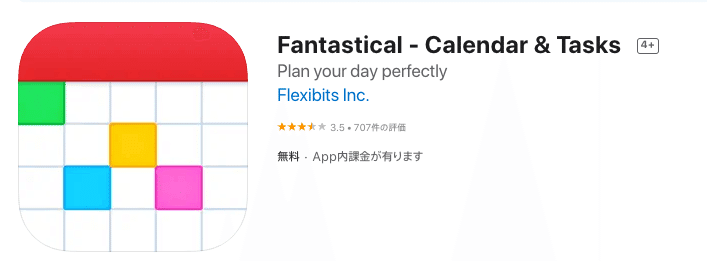
3.ATOK
言わずと知れたATOK。ATOKは従量制に移行しており、ATOK passportというプランに契約している。複数のPCを併用で使っているので、10台(Mac
・Windows・iOS/iPad OS)までインストールができるのはうれしい。IMEはクラウドで同期してくれると便利。ただし、最近はiPad OSのATOKは日本語と英語の切り替えがOS標準と表記が違うこともあり、分かりにくいのでiPadでの利用はやめようかと思っている…。
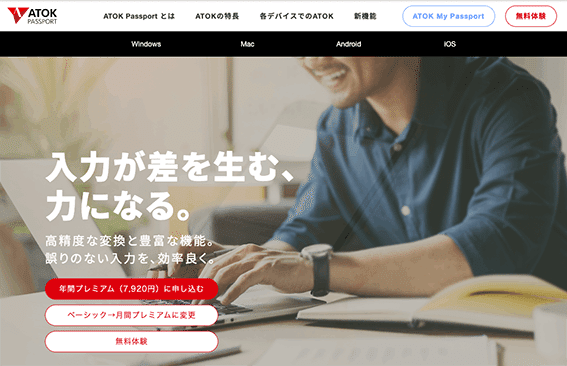
3.アプリケーション編
私の場合は、プレゼンとかに使うアプリ系と文書を書くのに使うアプリ系の大きく2つに分かれる。あとは、音楽とプログラミング系の整理が必要。
Adobe CC(アドビ社・サブスクリプション)
Office 365(マイクロソフト社・サブスクリプション)
Visual studio code(VS code・マイクロソフト社・無料)
その他の細かいアプリ
1.Adobe CC(アドビ社・サブスクリプション)
よく使うアプリは「Photoshop」。ペイント系のアプリはいろいろあるけど、お金を節約する必要がなければ、Photoshop一択。一応、その他のソフトもインストールしてみているが、よく使うので慣れているのが一番。
最近、便利だと思い直して使うようになったのは、「Illustrator」と「After effects」。ベクター系はiPadとの連携を重要視していたのだけど、キーボードのショートカットキーを覚えたら、やっぱりIllustratorは便利だということになった。After effectsは昔Flashアニメのようななものを作っていたことがあり(何をしていたか覚えていないし、何のソフトを使っていたかも覚えていない)、使ってみたら簡単だったので、PowerPointに使う資料は動画で作成している。基本ベクター系なので、画質を落とさずPowerPointで動いてくれるか、After effectsがプレゼンファイル(単体アプリとして動く)を出力してくれるようになるととても良いのだが…。ぜひ、欲しい機能!
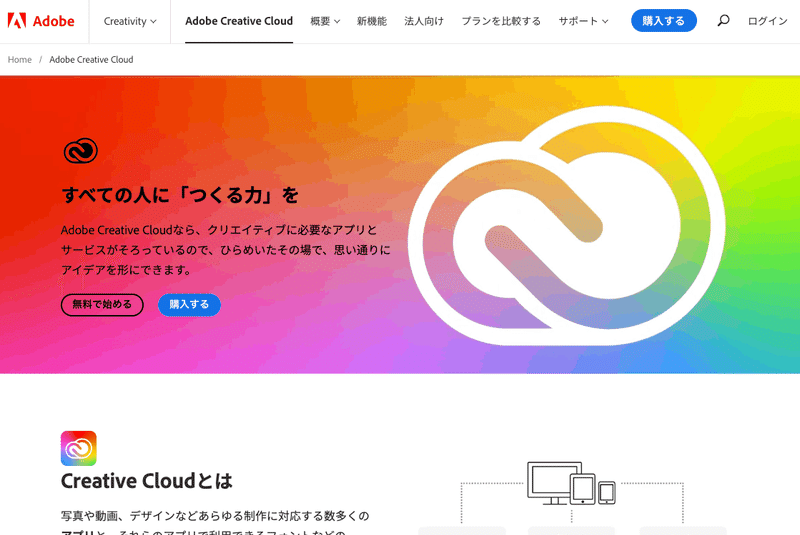
2.Office 365(マイクロソフト社・サブスクリプション)
職場で配布されているので使っている。公式文書はOffice形式なので、特に考えずに利用している。オンラインストレージとかオンラインサービスの類いはむしろ邪魔だと考えている。とりあえず、Officeアプリケーションだけダウンロードして、Mac上で使用している。Wordとかではたまにレイアウトがずれる(Excelは9割以上?)ので、Parallelsという仮想環境アプリに試用版のWindows11とOffice 365からダウンロードしたOfficeアプリだけを入れてレイアウトの確認に使っている。いろいろ不満もあるけど、徳を積むために「無」の状態で使っている。使うアプリはPowerPoint > Word > Excelの順かな。
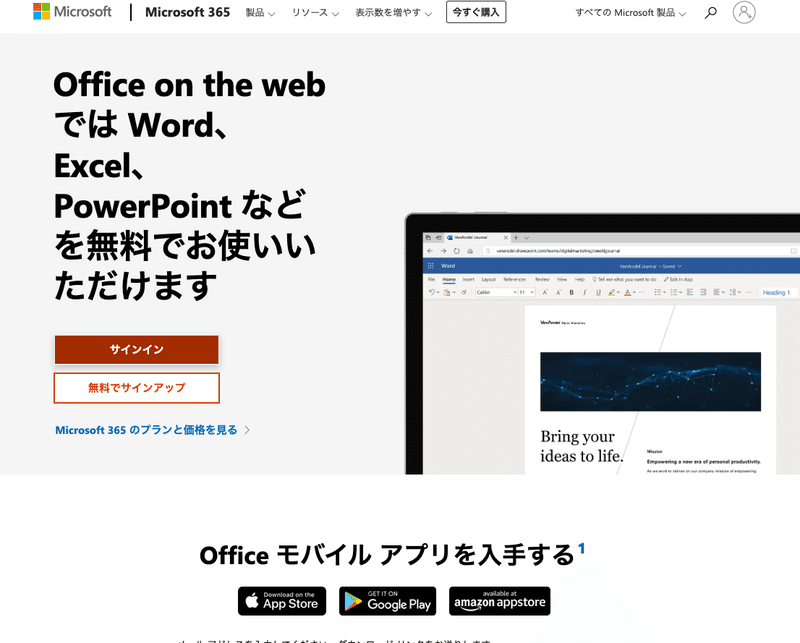
3.Visual studio code(VScode)(マイクロソフト社・無料)
いろいろエディタを使ってみたけど、ここ数年の頻回のversion upのこともあり、圧倒的な存在になったようだ。PyCharmがいいなぁ、というときもあったけど、文章を書くのも、プログラミングもVScodeになった。マイクロソフト社の商品でなく、いけてる従業員が作っているようなソフト。インストーラーの.dmgも配布されているので、こちらを使っても良いが再インストールして設定を繰り返すようなヘビーユーザーにはHomebrewを使ったインストールが良いみたい。仕事の大半をこなすアプリになったので、様々なノウハウがたまっており、プラグインや設定など、別の記事として投稿したい。メッチャ、お薦め。(マイクロソフト嫌いの人でも使うべき)
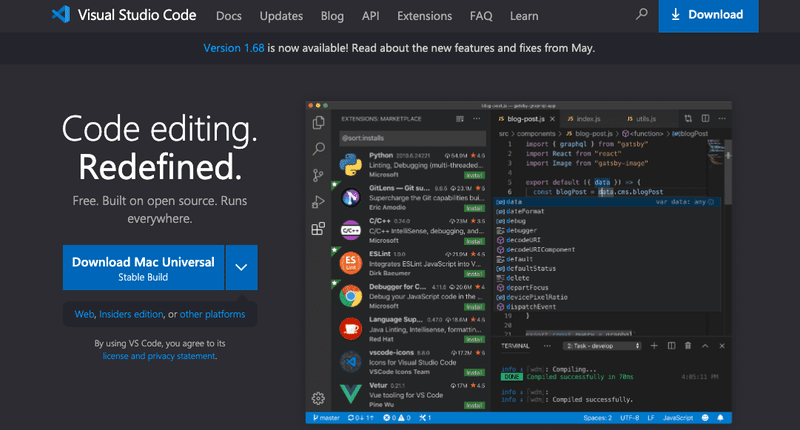
4.その他の細かいアプリ
思いつくものをいくつか…
Safariが便利と言うことなので、何度も何度も頑張って使い始めるのだけれども、なんだか使いにくくて使うのを辞めてしまう。Chromeも使ったけれど、Edgeに安定感があるのと、chromeの機能拡張は基本使えるものが多いので、今のところEdgeを使うようにしている。
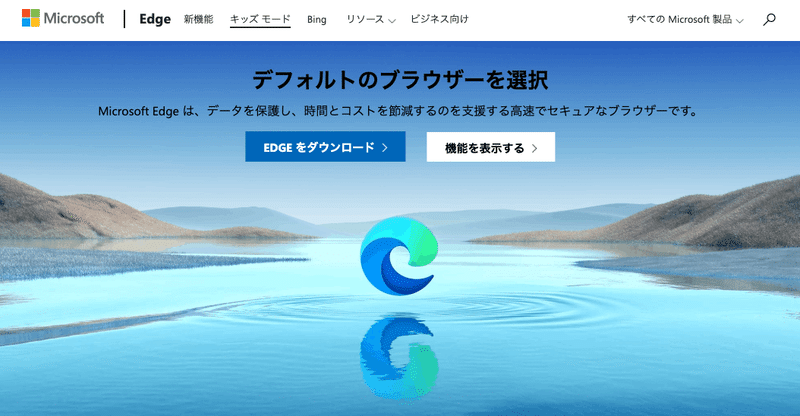
Logic Pro・Final Cut Pro(Apple社)
音声を扱うこととか、動画編集(といっても簡単なもの)することがあるので、App storeからこれらを入れておく。一度購入してあるので、手元にあるMacにはだいたいインストールずみ。(AdobeとかMicrosoftは2台までとかあるけど、たぶん5台くらいまでは大丈夫そう)
とりあえずはここまで。細かい「設定編」も、時間があれば書いてみようと思う。
この記事が気に入ったらサポートをしてみませんか?
